/*칼리 리눅스에는 foremost 도구를 기본적으로 제공하고 있습니다.*/
터미널에 아래의 명령어를 입력하여 리눅스에 foremost를 설치해주세요.
sudo apt-get install foremost
foremost 기본 명렁어에 대해서 알아봅시다.
터미널에 아래의 명령어를 입력해주세요.
foremost -h

-V저작권 정보를 표시하고 종료
-t 추출할 파일 지정
-d UNIX 파일 시스템 지원 활성화
-i 입력 파일 지정
-a 가능한 모든 파일을 검색하고 출력
-w 감사 파일을 작성함 (디스크에 탐지된 파일을 작성하지 않음)
-o 출력 파일 지정할 디렉토리 지정 (기본값 output)
-c 설정 파일 지정 (기본값 foremost.conf)
-q 빠른모드
-Q 조용한 모드 (출력메세지 표시하지 않음)
-v 상세 모드 (화면에 모든 메세지를 기록)

사진을 자세히 보면, Solution Key가 적힌 모니터를 자가 가리고 있어서 보이지 않는다.
이 Solution Key를 알아내서, Auth key에 입력하면 해결되는 문제다.
우선, 사진 파일을 다운 받아보자.
파일확장자와 시그니처에 대해 공부했을 때의 기억이 떠올라서 확장자를 살펴보기로 했다.
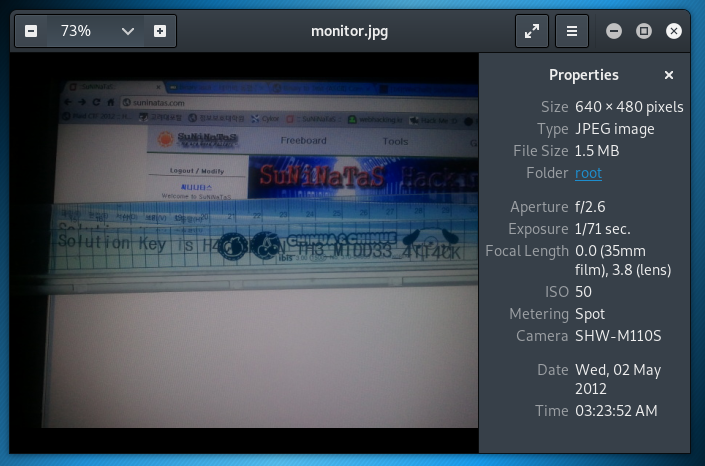
jpeg 파일이다. 주의해서 볼 건 File Size다.
사진 화질도 안 좋고 크기도 작은데...1.5 MB가 되는 게 좀 수상하네요?
이때 등장하는 ... foremost!!!!!

추출할 파일은 뭐가 나올지 몰라서 all로 해주었고,
입력 파일은 monitor.jpg 파일명을 입력했다.
그러면 Processing이 진행되고, 그 결과로 디렉토리에 output 폴더가 생성된다.


그러면 이렇게 foremost를 통해 숨겨진 파일을 얻어냈음을 확인할 수 있다.
Solution Key를 알아내서 Auth Key에 입력하면 문제를 해결할 수 있다.

포렌식 도구를 처음 사용해봤는데 포렌식은 공부하면 공부할수록 정말 재미있는 것 같다. 공교롭게도 칼리 리눅스를 며칠 전에 지워서 다시 설치하는데 강아지의 도움을 받긴 했지만 ... 역시 리눅스는 신기한 도구를 많이 제공하는구나 새삼 느꼈다. foremost 도구를 처음 사용해봐서 다른 블로그를 참고하면서 풀었다. 앞으로 포렌식 과제를 수행하면서 많은 도구를 다뤄볼 예정이다!